Résumé: Perdre des fichiers DWG importants doit être un cauchemar, surtout lorsque vous travaillez sur des projets dans AutoCAD. Ici, nous nous concentrerons sur comment récupérer les fichiers DWG dans AutoCAD sur Mac, que ce soit pour ceux non enregistrés ou supprimés. Et iBoysoft Data Recovery for Mac est le meilleur outil pour récupérer les fichiers non enregistrés/supprimés, qu'ils aient été supprimés définitivement.
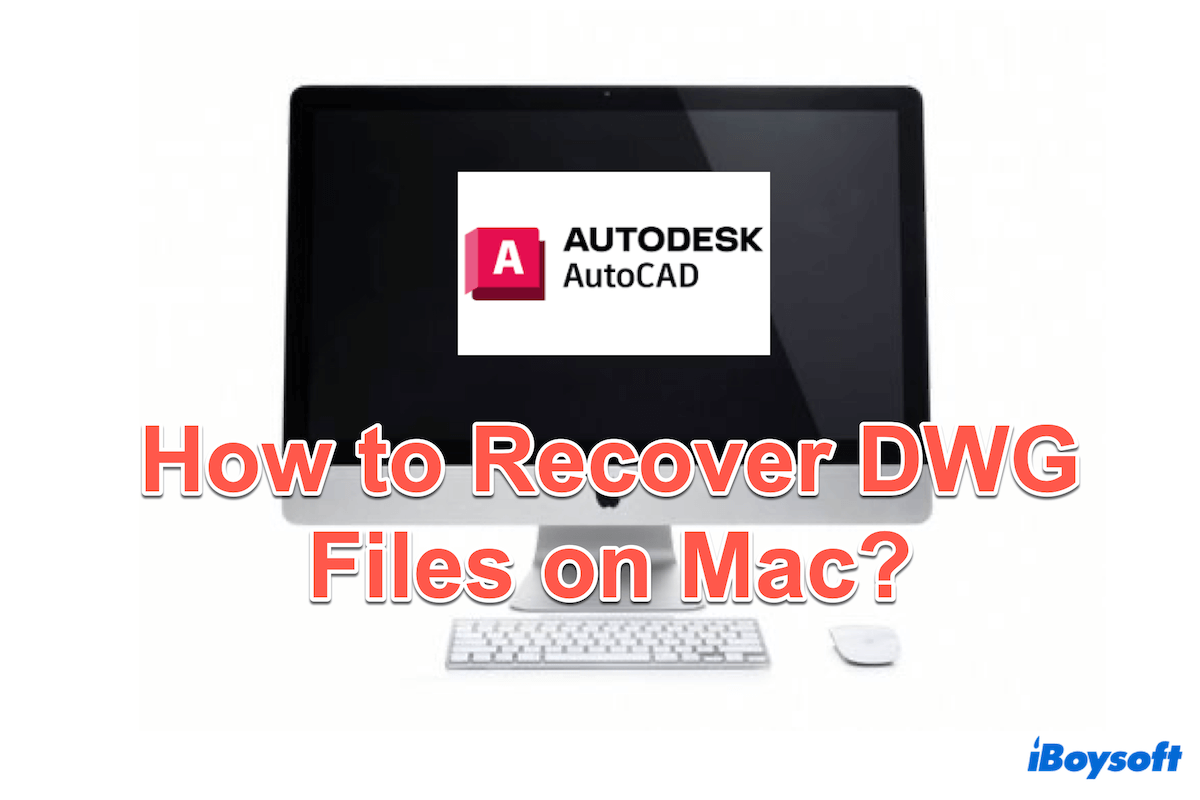
Si vous dessinez et modelez en 2D ou 3D, vous devez être familier avec les fichiers DWG dans AutoCAD. Un fichier DWG est un format de fichier propriétaire utilisé par le logiciel AutoCAD pour stocker les données de conception et c'est l'un des formats les plus populaires pour la conception assistée par ordinateur(CAO) et le dessin.
Les fichiers DWG peuvent généralement devenir volumineux, mais ils sont largement pris en charge par diverses applications CAO, stockant vos efforts précieux, y compris les métadonnées, les calques et les propriétés d'objet.
Les perdre doit vous rendre fou, suivez ce post pour apprendre comment récupérer les fichiers DWG dans AutoCAD sur Mac, que vous les ayez supprimés accidentellement ou que vous ayez subi un crash système inattendu.
Résumé rapide des méthodes pour récupérer les fichiers DWG non enregistrés/supprimés sur Mac:
| Scénarios | Approches |
| Fichiers AutoCAD supprimés | 1. iBoysoft Data Recovery pour Mac peut récupérer les fichiers DWG supprimés accidentellement ou définitivement. 2. Restaurer à partir de la Corbeille (Non supprimé définitivement) 3. Utiliser Time Machine (que vous ayez vidé la Corbeille ou non) |
| Fichiers AutoCAD non enregistrés | 1.iBoysoft Data Recovery pour Mac peut aider à récupérer les fichiers DWG non enregistrés 2. Restaurer à partir des fichiers .sv$/.bak(dépend de l'application elle-même) 3. Profiter du Dossier Temporaire(Mac peut stocker certains fichiers temporaires ici) 4. Utilisez la sauvegarde iCloud (Si vous avez activé iCloud avant) |
iBoysoft Data Recovery pour Mac est le seul qui peut récupérer les fichiers DWG non enregistrés/supprimés dans AutoCAD, et il peut également récupérer les fichiers même si vous les avez supprimés dans la Corbeille. Pourquoi ne pas lui donner une chance?
La façon la plus efficace de récupérer les fichiers DWG non enregistrés ou supprimés sur Mac
Vous passez trop de temps à travailler sur vos fichiers DWG dans AutoCAD, non enregistrer les fichiers ou supprimer les fichiers DMG peut être un désastre. Que votre Mac ait eu un crash brutal ou que vous ayez supprimé les fichiers DMG dans la Corbeille Mac, la méthode la plus simple et la plus rapide pour trouver et récupérer les fichiers DWG AutoCAD sur Mac est d'utiliser un outil de récupération professionnel.
iBoysoft Data Recovery for Mac est bon pour la récupération de données, tout comme les fichiers DWG dans AutoCAD. Il peut récupérer vos fichiers DWG supprimés sur des disques durs internes, des clés USB, des SSD, ou même sur les cartes SD.
Cet outil effectue une analyse approfondie de votre Mac ou de votre disque, trouvant efficacement et récupérant vos données perdues, y compris plus de 1000 types de formats de fichiers en quelques clics.
Suivez les étapes pour récupérer des fichiers DWG sur Mac avec iBoysoft Data Recovery for Mac:
- Téléchargez, installez et ouvrez iBoysoft Data Recovery for Mac.
- Sélectionnez le lecteur où vous stockez les fichiers DWG à scanner.
(Si vous n'avez pas de lecteur externe, choisissez le Macintosh HD.) - Choisissez Type à gauche pour une analyse plus rapide des fichiers non enregistrés ou supprimés à partir des résultats de l'analyse.
(L'extension des fichiers DWG est .dwg ) - Dans les résultats, sélectionnez les fichiers DWG nécessaires et cliquez sur Récupérer en bas.
(Il est préférable de les enregistrer ailleurs pour éviter toute perte de données ultérieure.)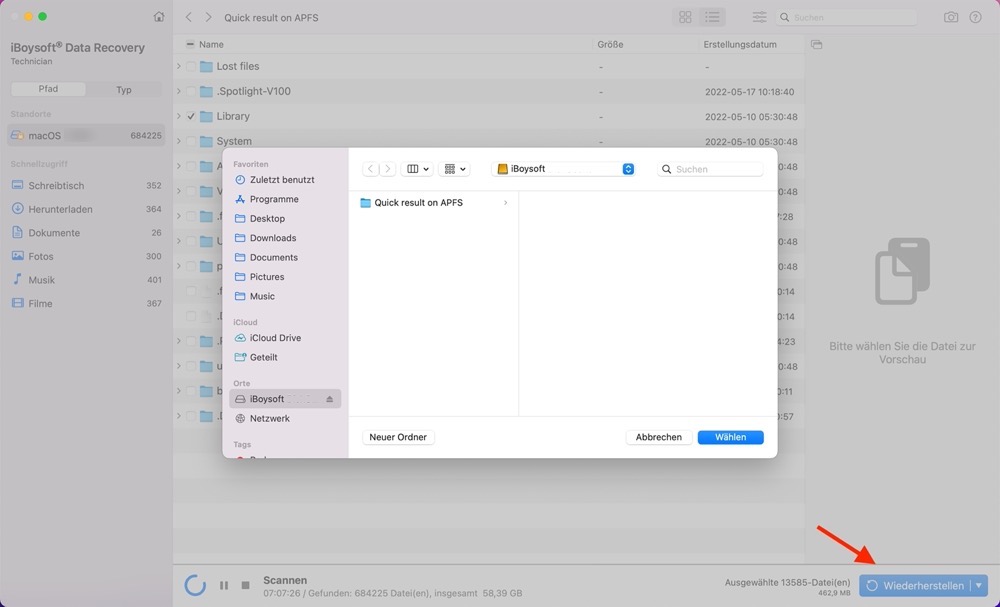
iBoysoft Mac Data Recovery est capable de récupérer une large gamme de types de fichiers, essayez-le pour sauver vos fichiers non enregistrés/supprimés maintenant.
Avec les techniques avancées de récupération de données Mac de iBoysoft Data Recovery for Mac, vous aurez de la chance après avoir retrouvé les fichiers perdus, essayez de télécharger cet outil maintenant !
Comment récupérer des fichiers AutoCAD non sauvegardés sur Mac?
Pour récupérer les fichiers DWG non sauvegardés dans AutoCAD sur Mac, il y a des fonctions d'Auto Save à la fois dans AutoCAD et macOS. Ici, nous nous intéresserons à la récupération des fichiers DWG non sauvegardés sur Mac avec quatre solutions principales:
Restaurer les fichiers AutoCAD via. les fichiers .sv$ et les fichiers .bak
De nombreuses applications ont la fonctionnalité AutoSave elles-mêmes, vous pouvez vérifier dans les paramètres du logiciel. Voyons AutoSave comme un exemple:
- Finder > Aller > Aller au dossier.
- Tapez /Users/.../Documents/Autodesk/Autosave/. ou /Library/Application Support/Autodesk/Autosave.
(Remplacez ... par le nom d'utilisateur de votre Mac.)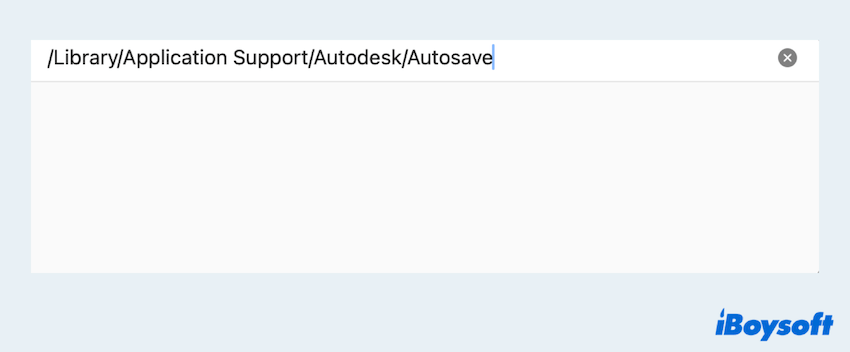
- Trouvez les fichiers avec l'extension .sv$/.bak, et changez l'extension en .dwg.
(Notez que les fichiers AutoSave sont automatiquement enregistrés avec une extension .sv$ dans le même dossier que le fichier DWG d'origine, et que le fichier .bak est la version précédente la plus récente des fichiers DWG.) - Ouvrez AutoCAD > Fichier > Importer > Sélectionnez le fichier modifié.
Restaurer les fichiers AutoCAD via. le dossier Temporaire
AutoCAD peut stocker des fichiers temporaires pouvant être utilisés pour la récupération, mais certaines versions de macOS perdent cette fonction en raison des changements ou remplacements effectués. Vous pouvez également essayer de récupérer des fichiers DWG dans le dossier Tmp/Temp:
- Finder > Applications > Utilitaires > Terminal.
- Saisissez Ouvrir $TMPDIR dans la fenêtre et appuyez sur la touche Entrée.
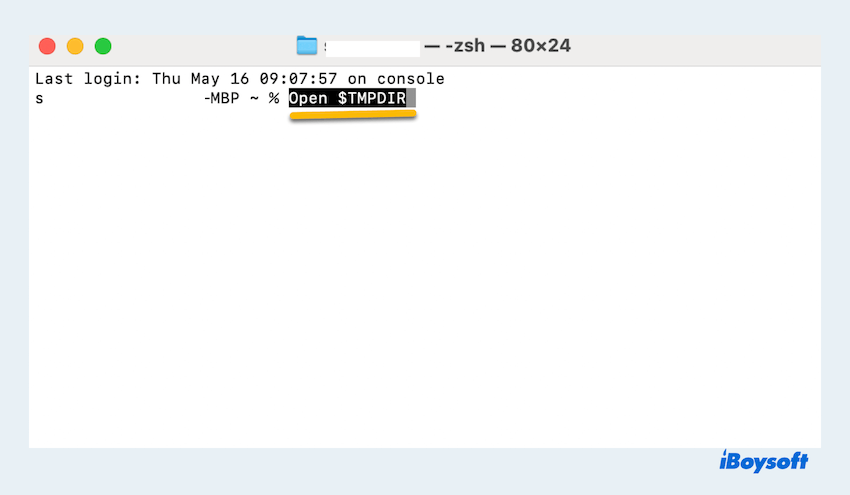
- Dans le dossier TMP, trouvez et ouvrez les TemporaryItems.
- Recherchez les fichiers DWG dans AutoCAD au format tmp, faites un clic droit dessus, et choisissez Ouvrir avec > AutoCAD.
Restaurer des fichiers AutoCAD via Apple iCloud
Parfois, votre travail d'édition de fichiers DWG sera automatiquement sauvegardé dans iCloud si vous l'avez activé auparavant. Mais il existe une très petite possibilité de récupérer des fichiers DMG dans AutoCAD ici, vous pouvez le vérifier :
- Visitez iCloud.com et connectez-vous à votre compte Apple.
- Cliquez sur iCloud Drive et vérifiez le menu de gauche pour trouver vos fichiers DWG.
(Ou faites défiler vers le bas pour trouver Récupération de données, les fichiers des 30 derniers jours sont sauvegardés ici.) - Cliquez avec le bouton droit sur votre fichier nécessaire, puis cliquez sur Télécharger.
Nous espérons sincèrement que vous réussirez à récupérer vos fichiers DMG dans AutoCAD avec les méthodes énumérées ci-dessus. Partagez votre joie avec les autres~
En prime : Comment éviter de perdre des fichiers AutoCAD sur Mac
Il est vraiment embêtant de récupérer des fichiers DWG dans AutoCAD. Par conséquent, nous ferions mieux d'apprendre comment éviter de perdre les fichiers. Voici quelques astuces bonus pour vous aider à prévenir la perte de données :
- Prenez l'habitude de sauvegarder fréquemment vos fichiers AutoCAD
- Utilisez la fonctionnalité AutoSave dans AutoCAD
- Activez les sauvegardes : iCloud, Time Machine et autres stockages cloud
- Sauvegardez les fichiers DWG dans un endroit sécurisé
- Mettez en place un logiciel de contrôle des versions dans AutoCAD
- Maintenez régulièrement les mises à jour de macOS
- Évitez d'éditer des copies non enregistrées de fichiers DWG dans AutoCAD
En intégrant ces stratégies dans votre flux de travail, vous pouvez réduire le risque de perdre des fichiers AutoCAD sur votre Mac et garantir la sécurité de votre travail quotidien.
Conclusion
Récupérer des fichiers DMG non enregistrés ou supprimés dans AutoCAD peut être facile avec ces solutions, mais il est fortement recommandé d'utiliser iBoysoft Data Recovery pour Mac, qui peut récupérer les fichiers supprimés même s'ils sont vidés dans la Corbeille. Espérons que vous pourrez minimiser le risque de perte de données dans les prochains jours.
Comment récupérer des fichiers AutoCAD supprimés sur Mac
Si vous avez supprimé des fichiers DWG dans AutoCAD sur Mac par accident, il existe deux méthodes directes pour les récupérer.
Restaurer des fichiers AutoCAD via. Corbeille Mac
Vérifier la Corbeille Mac est une action incontournable lorsque vous réalisez que les fichiers sont perdus, et c'est une chance pour vous de récupérer les fichiers supprimés si vous n'avez pas vidé la Corbeille.
Restaurer les fichiers AutoCAD via. Time Machine
Avez-vous l'habitude de sauvegarder des fichiers sur votre Mac? Si votre réponse est Oui et que vous avez activé un disque dur externe dans Time Machine auparavant, essayez ces étapes pour récupérer les fichiers DWG supprimés sur Mac:
Si vous trouvez les fichiers DWG supprimés exacts dans AutoCAD sur Mac, pourquoi ne pas les partager pour aider plus de personnes?